Usb internet distribuer sur un autre ordinateur. Comment distribuer Internet avec un modem USB Yota sur un réseau local sous Windows
- Distribution Internet par WiFi dans Windows 7: Vidéo
- Comment créer un point d'accès WiFi à l'aide de la ligne de commande: Vidéo
- Comment distribuer facilement le Wi-Fi sous Windows 7 à l'aide du programme Conectify Hotspot: Vidéo
Bonjour, si vous avez un modem USB Yota et plusieurs ordinateurs, vous voudrez sûrement, tôt ou tard, faire en sorte que les autres ordinateurs utilisent la connexion Internet fournie à l’ordinateur auquel le modem est connecté. Ci-dessous, je vais vous montrer comment partager Internet avec une clé USB. Modem Yota .
Je ferai tout de suite une réserve sur le fait qu’il s’agit essentiellement d’une répétition de l’article, mais avec une description des actions pour un cas particulier. En général, il est préférable de partager Internet via l'accès général à Internet, mais pour une raison quelconque, cela ne fonctionne pas avec yota.
Pour ce faire, vous devez disposer du modem lui-même et de l’interface réseau à laquelle les autres périphériques se connecteront (en passant, il n’est pas nécessaire de les connecter à la ligne via un commutateur ou un routeur. Pour ce dernier, vous devrez désactiver nat, et dans les paramètres, spécifiez la passerelle principale - la passerelle enregistrée sur votre ordinateur).
Nous allons au centre de contrôle du réseau et partagé (vous pouvez cliquer sur l'icône de réseau, à côté de l'horloge, cliquer avec le bouton droit de la souris et sélectionner l'élément approprié ou passer par le panneau de configuration). Ici, nous allons changer les paramètres de l'adaptateur.
Malheureusement, je n’ai pas de modem à portée de main, vous avez donc un autre adaptateur utilisé par Internet, à savoir un adaptateur NDIS, mais il ne joue pas de rôle spécial, accédez à ses propriétés, accédez à IP version 4, puis cliquez à nouveau. propriétés. Rappelez-vous ou écrivez les informations que vous voyez (adresse IP, masque, passerelle, serveurs DNS).
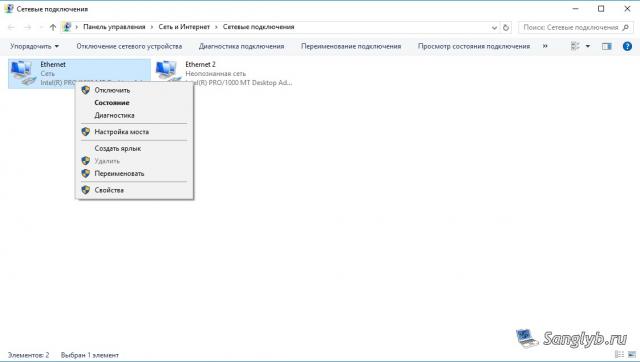

Fermez ensuite la fenêtre des propriétés, sélectionnez vos deux interfaces (si vous en avez plusieurs et que vous souhaitez distribuer Internet à toutes les interfaces, sélectionnez toutes), cliquez avec le bouton droit de la souris et sélectionnez le paramètre de pont.

Vous aurez un nouveau périphérique - un pont réseau.

Vous devez maintenant accéder à ses propriétés, accéder aux propriétés de IP version 4 et entrer des informations sur le réseau dont vous vous êtes souvenu auparavant.
En fait, c’est là que la configuration est terminée. Vous pouvez configurer d’autres ordinateurs. Pour cela, vous devez également accéder à connexions réseau dans les propriétés adaptateur réseau et conduire paramètres réseau . Il est nécessaire que l'adresse soit sur le même sous-réseau que l'ordinateur avec le modem, c'est-à-dire que si vous avez l'adresse 10.0.0.10 sur l'ordinateur principal, le masque est 255.255.255.0, la passerelle est 10.0.0.1, le serveur DNS est 10.0.0.1, puis et sur le deuxième ordinateur, il devrait y avoir tous les mêmes paramètres, à l'exception de l'adresse , l'adresse devrait être différente, c'est-à-dire pour un ordinateur, vous pouvez définir l'adresse 10.0.0.11 ou 10.0.0.20, etc. Veuillez noter que nous configurons la passerelle de la même manière que sur l'ordinateur avec le modem, et non l'adresse de cet ordinateur.

Bonjour les amis! Aujourd'hui, je devais connecter un ordinateur de bureau à Internet afin de mettre à jour l'antivirus. Il n’ya pas de réseau Wi-Fi et il est très difficile de le connecter directement au routeur avec un câble réseau, c’est que le routeur n’est pas installé dans un endroit très pratique. Et j'ai un ordinateur portable connecté à Internet via Wi-Fi et j'ai décidé d'essayer de connecter un ordinateur de bureau à un ordinateur portable en câble de réseau et utiliser le pont réseau pour distribuer Internet à un ordinateur via un ordinateur portable.
Tout est en quelque sorte confus :). Mais maintenant tout deviendra clair. Je pensais que non seulement je pourrais avoir une telle situation et que mes conseils pourraient être utiles à quelqu'un d'autre.
Donc, sur mon ordinateur portable, j'avais Internet, que j'ai reçu par Wi-Fi. La tâche consistait à connecter un ordinateur de bureau à un ordinateur portable via un câble réseau et à faire en sorte que l’ordinateur et l’ordinateur portable disposent d’un accès à Internet, et pas seulement d’un réseau.
Il y a internet sur l'ordinateur portable. Nous connectons l'ordinateur à l'ordinateur portable à l'aide d'un câble réseau (comment compresser le câble réseau, voir l'article). Sur l'ordinateur, l'état de la connexion Internet sera un réseau sans accès à Internet. Nous devons faire cela pour avoir accès à Internet.
Pour ce faire, accédez au Panneau de configuration - Réseau et Internet - Centre Réseau et partage (ou cliquez avec le bouton droit de la souris sur l’état de la connexion Internet dans la barre des tâches et sélectionnez " Centre Réseau et partage "). Puis sélectionnez à droite.
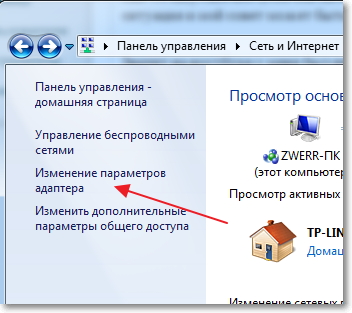
Maintenez la touche Ctrl enfoncée et sélectionnez deux connexions. J'ai ce sans fil connexion réseau (via lequel l'ordinateur portable est connecté à Internet) et se connecter par réseau local (sur cette connexion, un ordinateur est connecté à un ordinateur portable par câble).
Nous sélectionnons ces deux connexions et cliquez avec le bouton droit sur l'une d'entre elles. Nous choisissons

Nous attendons un peu que les paramètres du pont soient créés et que nous ayons une nouvelle connexion «Pont réseau» . Et deux connexions, une connexion sans fil et une connexion LAN, devraient recevoir l’état de «Connecté, Connecté» .

Si, lors de la création du pont réseau, un message indiquant qu'il est impossible de continuer, car l'une des connexions est configurée pour le partage Internet, procédez comme suit:
Cliquez avec le bouton droit sur l'une des deux connexions et sélectionnez «Propriétés» . Ensuite, allez dans l'onglet «Accès» et vérifiez qu'il n'y a pas de coche en regard de «Autoriser les autres utilisateurs du réseau à utiliser une connexion Internet ...». Si cette case est cochée, supprimez-la. Vérifiez également l'autre connexion.
Sur l'ordinateur connecté à l'ordinateur portable via un câble réseau, Internet devrait apparaître, du moins tout a fonctionné. J'ai mis à jour l'antivirus sur l'ordinateur et le pont réseau est devenu inutile pour moi. Si vous souhaitez également supprimer le pont réseau, cliquez simplement dessus avec le bouton droit de la souris et sélectionnez «Supprimer» .

Si des problèmes surviennent lors de l'installation et de la connexion, essayez de désactiver l'antivirus. Très souvent, ils bloquent toutes sortes de connexions.
C'est tout ce que je voulais vous dire dans cet article. Peut-être que vous avez besoin de mon conseil.
Souvent, l'ordinateur est connecté à Internet à l'aide d'un câble. Mais que faire si vous avez besoin de connecter plusieurs appareils. Pour cela, vous devez créer une maison Réseau WiFi avec accès à Internet. Cela pose la question de savoir comment partager Internet via WiFi sur un ordinateur avec Windows 7?
Internet est quelque chose dont pratiquement personne ne peut se passer aujourd'hui.
Cela ouvre de nombreuses possibilités et simplifie considérablement la vie. Cela aide à l'école, au travail, aux loisirs, à la recherche de la bonne information et bien plus encore. Grâce à Internet, nous pouvons trouver la réponse à toute question, même si elle n’est pas toujours disponible pour tous les appareils.
Il est à noter que pour partager Internet via WiFi dans Windows 7 avec d'autres appareils, vous devez créer un groupe de maison dans lequel vous pouvez combiner les ordinateurs, ordinateurs portables, tablettes, smartphones, etc. nécessaires. Dans ce cas, Internet ne sera disponible que pour les membres du réseau.
Comment faire ça?
De nos jours, il existe plusieurs façons d’organiser la distribution d’Internet via WiFi:
- Partagez via Windows 7 intégré.
- Installez le programme à partir d'un développeur tiers.
Il est à noter que pour partager Internet via WiFi en utilisant la norme Outils Windows 7 de deux manières:
Alors, regardons de plus près comment partager Internet via WiFi dans Système Windows 7
Distribution Internet par WiFi dans Windows 7: Vidéo
Organisation de la distribution Internet via WiFi à l'aide de la ligne de commande
Dans ce cas, la seconde méthode est plus simple et stable. Vous devez connaître seulement quelques commandes spécifiques. Cette méthode de distribution Internet via WiFi ne convient que si le pilote de l'adaptateur sans fil prend en charge la fonction Virtual FiWi. Mais il convient de noter que tout ordinateur portable moderne a une telle fonction et qu'en cas de problème, il vous suffit d'installer ou de mettre à jour le pilote sur l'adaptateur WiFi.
La première chose à faire consiste à accéder au Gestionnaire des tâches et à mettre à jour le pilote de l'adaptateur sans fil. Après cela, vous pouvez passer à l'organisation réseau domestique . Pour ce faire, maintenez la touche «Windows» du clavier enfoncée et, tout en la maintenant enfoncée, appuyez sur la touche R. Dans la fenêtre qui apparaît, vous devez enregistrer cmd. Donc, vous appelez l'invite de commande.
Ici, vous devez écrire ce qui suit: netsh wlan set Hostednetwork mode = allow ssid = My_virtual_WiFi key = 12345678 keyUsage = persistent. Il s’agit d’une équipe qui crée un réseau domestique virtuel auquel d’autres périphériques se connecteront ultérieurement. SSID = MyvirtualWiFi est le nom du groupe. Au lieu de MyvirtualWiFi, vous pouvez écrire un autre nom. Key = 12345678 est le mot de passe pour se connecter au groupe. Il indique également mot de passe dont vous avez besoin . Après avoir enregistré la commande, vous devez appuyer sur la touche Entrée du clavier. Cela devrait se passer comme sur la photo.
Si tout est fait correctement, un nouvel équipement apparaîtra dans le gestionnaire de tâches - «Adaptateur de mini-port WiFi virtuel Microsoft». De plus, une nouvelle connexion réseau sans fil apparaîtra dans le centre réseau et partage. Cela signifie que tout est bien fait.
Vous devez maintenant partager Internet pour le groupe créé. Pour ce faire, accédez à «Modifier les paramètres de l’adaptateur» dans le Centre Réseau et partage. Dans la fenêtre qui apparaît, vous devez trouver une connexion avec laquelle l’ordinateur obtient Internet. Nous devons entrer dans les propriétés de cette connexion en faisant un clic droit sur le raccourci.
Ici, vous devez aller à l'onglet “Accès” et dans la section “Connexion au réseau domestique” sélectionner la connexion créée, appelée “Connexion réseau sans fil 2”. Vous devez également définir les cases à cocher pour «autoriser d’autres utilisateurs du réseau à utiliser la connexion Internet». cet ordinateur . Cliquez sur “OK” et fermez toutes les fenêtres.
Articles connexes
Ceci termine la configuration de la distribution Internet. Il ne reste plus qu’à exécuter le réseau créé. Pour démarrer et arrêter le réseau créé, utilisez les commandes suivantes:
- Démarrer le fonctionnement du groupe virtuel - netsh wlan start hostnetwork
- Arrêtez le groupe virtuel - netsh wlan, arrêtez le réseau hébergé.
Comment créer un point d'accès WiFi à l'aide de la ligne de commande: Vidéo
Distribution sur Internet à l'aide d'un logiciel spécial
Il existe de nombreux programmes similaires et chacun d’entre eux présente des avantages et des inconvénients. Cependant, ils fonctionnent tous sur le même principe, donc leurs réglages sont réduits à l'installation de trois paramètres de base:
- Le nom du groupe
- Mot de passe pour vous connecter.
- Sélectionnez la connexion avec laquelle l'ordinateur accède à Internet.
Tous les programmes ayant des paramètres presque identiques, examinons comment partager Internet via une connexion sans fil WiFi sous Windows 7 à l'aide du programme Conectify Hotspot. C'est un logiciel libre, qui est le plus courant.
Alors, téléchargez et installez le programme. Lors de l'installation, il vous sera demandé de redémarrer l'ordinateur. Cela est nécessaire pour installer le pilote. Après cela, lancez-le. Dans la fenêtre qui apparaît, vous devez remplir toutes les lignes. Nous faisons cela comme suit:
- Nom du hotspot est le nom du groupe virtuel en cours de création (SSID). Cela peut être n'importe quoi à votre discrétion.
- Mot de passe est le mot de passe que vous devrez entrer pour vous connecter au groupe. Vous devez l'inventer vous-même.
- Internetto Share est un adaptateur via lequel l'ordinateur est connecté à Internet.
- Share Over est un adaptateur sans fil requis pour distribuer Internet.
- Le mode de partage est un type réseau en cours de création . Il peut être ouvert, Wep, WPA-2. Il convient de noter que cette dernière option est la plus sûre.
Après avoir défini tous les paramètres, cliquez sur «Démarrer Hotspot». Ça y est, la configuration est terminée.
Comment distribuer facilement le Wi-Fi sous Windows 7 à l'aide du programme Conectify Hotspot: Vidéo
Il convient de noter que la première méthode vous permet d'utiliser le WiFi pour recevoir et distribuer Internet simultanément. Dans le second cas, cela n’est pas possible. Par conséquent, le programme Connectify Hotspot vous permet de partager Internet si votre PC est connecté à Internet à l'aide d'un câble.
Cela pose la question de savoir comment partager Internet via WiFi sur un ordinateur avec Windows 7?Comment faire ça?